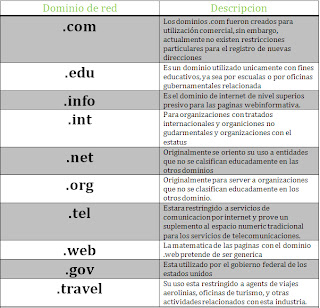julian mejia natanael
lunes, 12 de septiembre de 2011
terminologia basica de sofware para editar imagenes
Explica para que se utiliza un editor de imágenes: Las imágenes son modificadas para optimizarlas, manipularlas, retocarlas, etc. con el fin de alcanzar la meta deseada. Uno de las metas puede ser eliminar las fallas que pueden haberse producido durante el escaneó o al fotografiar. Falta de contraste, ruido en la imagen, efecto de los ojos rojos, paradoja de las líneas paralelas en perspectiva, etc.
¿Que es una imagen digital? La imagen digital es cualquier imagen, fija o en movimiento, que se capture en un medio electrónico y que se represente como un archivo de información leído como una serie de pulsos eléctricos.
¿Cuales son los tipos de imágenes digitales que existen y cuales son sus formatos o extensión del archivo de cada uno?
TIPOS DE IMÁGENES DIGITALES
Mapa de bits: corresponde a una matriz de puntos, denominados píxels, y a cada uno de ellos se les asigna un determinado color, el conjunto de todos estos puntos corresponde a la imagen creada. Para la web o para realizar archivos multimedia (videos, juegos, etc.): 72 dpi
Para imprenta (libros, revistas, folletos o lo que sea): 300 dpi
Para imprenta (libros, revistas, folletos o lo que sea): 300 dpi
“Dpi” significa dots per inch (puntos o píxeles por pulgada cuadrada). Es la unidad de medida estándar digital.
De todas formas en una impresora casera de chorro de tinta con 150 dpi tendremos una buena imagen. (http://www.elwebmaster.com/editorial/taller-de-adobe-photoshop-conceptos-basicos)
Los gráficos de mapa de bits tienen el inconveniente de que al ampliar la fotografía, los píxeles crecen de tamaño, por lo que da una impresión de
“mosaico” (imagen pixelada), esto no sucede en los gráficos vectoriales, ya que
se pueden ampliar o reducir hasta el infinito sin que cambie la perfección del
dibujo. GIMP trabaja con imágenes de este tipo y, cuando las modifica, lo que
hace es cambiar los píxeles (el número de ellos, los colores, etc.).
se pueden ampliar o reducir hasta el infinito sin que cambie la perfección del
dibujo. GIMP trabaja con imágenes de este tipo y, cuando las modifica, lo que
hace es cambiar los píxeles (el número de ellos, los colores, etc.).
Vectoriales: se obtienen a base de líneas, respondiendo cada una de ellas a una ecuación matemática. Una imagen de este tipo está formada por trazos controlados por coordenadas. Los gráficos vectoriales tienen el inconveniente de que no presentan el nivel de detalle que los mapas de bits. La ventaja de estas imágenes es que se pueden
reducir y ampliar sin perder calidad puesto que los trazos se redibujan al cambiar
de tamaño
reducir y ampliar sin perder calidad puesto que los trazos se redibujan al cambiar
de tamaño
XCF. Es el formato propio del programa. Lo que hagamos, sobre todo si tiene capas (ya se comentará más adelante), es conveniente que se guarde en este formato y, posteriormente, en otro más conveniente para nuestros fines. Siempre podremos recuperar el archivo xcf, modificarlo y exportar nuestro trabajo a archivos en otro formato.
TIFF. Se utiliza para imágenes de alta calidad que van a ser impresas. El
Tamaño de archivo es considerable, por lo que su uso para Internet está desaconsejado.
Explica cada uno de los formatos de archivos. (.psd, .jfif, .jpg, png, .eps, .tif, .bmp, .gif, .svg, formatos raw (.crw y .cr2)
GIF: es un sistema de alta compresión, aunque no destructiva. Permite la compresión de imágenes sin pérdida siempre que tengan menos de 256 colores.
Inconveniente, sólo soporta 256 colores, pero tiene otras características muy
interesantes:
Inconveniente, sólo soporta 256 colores, pero tiene otras características muy
interesantes:
Entrelazado, se presenta la imagen al principio en muy baja resolución que va aumentando paulatinamente a medida que se va cargando, esto es muy útil en Internet
Animación, se puede hacer lo que se conoce como GIFs animados, se muestran varios cuadros en un mismo archivo que se van pasando rápidamente
Transparencia, permite hacer transparente un color por lo que se puede hacer que el fondo de la imagen sea invisible y se vea el de la página Web que está detrás JPEG: sistema de muy alta compresión con pérdida de calidad, pero se puede ajustar el grado de compresión. Perdiendo la parte menos significativa de la
imagen, se consiguen archivos de 24 bits (16 millones de colores) en unos
tamaños de fichero muy reducidos. Tiene el inconveniente de que la pérdida de
calidad de imagen es irreversible. Es el formato del que se extraen las imágenes
de una cámara de fotografías
imagen, se consiguen archivos de 24 bits (16 millones de colores) en unos
tamaños de fichero muy reducidos. Tiene el inconveniente de que la pérdida de
calidad de imagen es irreversible. Es el formato del que se extraen las imágenes
de una cámara de fotografías
BMP,: o mapa de bits, es el estándar de Windows y es reconocido por casi todos los programas, tiene el inconveniente de que crea ficheros muy grandes.
TIFF : es un formato muy difundido debido a que es de los pocos que se pueden visualizar sin problemas tanto en plataformas PC como en MacIntosh, tiene el inconveniente de que hay muchos tipos de subformatos y a veces da problemas de incompatibilidad
PNG: último formato en aparecer del que se decía que con el tiempo se iba a convertir en el estándar de Windows e Internet, hecho que aún no ha sucedido,
aunque le formato presenta innegables ventajas ya que combina las posibilidades
de los dos formatos anteriores.
aunque le formato presenta innegables ventajas ya que combina las posibilidades
de los dos formatos anteriores.
PSD, PDD: formato estándar de Photoshop con soporte de capas.
EPS: es una versión de PostScript, se utiliza para situar imágenes en un documento. Es compatible con programas vectoriales y de autoedición.
.JFIF:se refiere a veces como “JPEG/JFIF”.
SVG:es una especificación para describir gráficos vectoriales bidimensionales, tanto estáticos como animados
http://es.wikipedia.org/wiki/Scalable_Vector_Graphics
Formatos raw: Un archivo de imagen RAW de cámara contiene datos mínimamente procesada del sensor de imagen de una cámara digital, escáner de imágenes o escáner de películas de cine.
Formato Raw de Canon (CRW) es el formato de imagen nativo para las cámaras digitales Canon
http://www.pentaware.com/PW_es/PentaSuite_formats_supported_Digital.htm
Cr2 Fotografía RAW sin comprimir capturada con una cámara digital Canon. Almacena la información de la imagen exactamente como fue capturada por el sensor de la cámara, sin compresión o ajuste de color
http://www.contenta-converter.com/encyclopedia/cr2_files.php?language=es
¿Que es un mapa de bits?
Una imagen rasterizada, también llamada mapa de bits, imagen matricial o bitmap, es una estructura o fichero de datos que representa una rejilla rectangular de píxeles o puntos de color, denominada raster, que se puede visualizar en un monitor, papel u otro dispositivo de representación.
http://es.wikipedia.org/wiki/Gr%C3%A1fico_rasterizado
¿Que es un gráfico vectorial?
Es una imagen digital formada por objetos geométricos independientes (segmentos, polígonos, arcos, etc.), cada uno de ellos definido por distintos atributos matemáticos de forma, de posición, de color, etc.
http://es.wikipedia.org/wiki/Gr%C3%A1fico_vectorial
¿Que es un Pixel?
Un píxel o pixel, plural píxeles ("elemento de imagen") es la menor unidad homogénea en color que forma parte de una imagen digital, ya sea esta una fotografía, un fotograma de vídeo o un gráfico.
http://es.wikipedia.org/wiki/P%C3%ADxel
¿Que es un Vóxel?
es la unidad cúbica que compone un objeto tridimensional. Constituye la unidad mínima procesable de una matriz tridimensional y es, por tanto, el equivalente del píxel en un objeto 3D.
http://es.wikipedia.org/wiki/V%C3%B3xel
¿Que es un Texel?
Es la unidad mínima de una textura aplicada a una superficie,1 usada en gráficos por computador. De la misma forma que una imagen digital se representa mediante una matriz de píxeles, una textura se puede representar mediante un matriz de texels.
http://es.wikipedia.org/wiki/Texel_%28gr%C3%A1ficos%29
¿Que es rasterización?
proceso por el cual una imagen descrita en un formato gráfico vectorial se convierte en un conjunto de píxeles o puntos para ser desplegados en un medio de salida digital, como una pantalla de computadora, una impresora electrónica o una imagen de mapa de bits
http://es.wikipedia.org/wiki/Rasterizaci%C3%B3n
¿Que es vectorizacion?
Consiste en representar los contornos obtenidos mediante un conjunto de curvas Bezier. Se denomina curvas de Bézier a un sistema que se desarrolló hacia los años 1960, para el trazado de dibujos técnicos, en el diseño aeronáutico y de automóviles
http://es.wikipedia.org/wiki/Curva_de_B%C3%A9zier
¿Que es una resolución de imagen?
Indica cuánto detalle puede observarse en esta. El término es comúnmente utilizado en relación a imágenes de fotografía digital, pero también se utiliza para describir cuán nítida (como antónimo de granular) es una imagen de fotografía convencional (o fotografía química). Tener mayor resolución se traduce en obtener una imagen con más detalle o calidad visual.
http://es.wikipedia.org/wiki/Resoluci%C3%B3n_de_imagen
Explica los sistemas para el color a las imágenes digitales de acuerdo a su finalidad y cuanto ocupa en pixeles? * Escala de grises, * RGB, * CMYK
Escala de grises (comúnmente llamado blanco y negro): ocupa 8 bits por píxel.
RGB (Rojo Verde y Azul, en inglés. Son los colores primarios de la luz): 24 bits por píxel.
CMYK (Cyan, Magenta, Amarillo y Negro, en inglés. Son los colores primarios de las tintas, como aprendimos en la escuela -rojo, amarillo y azul-): ocupan 36 bits por píxel.
RGB (Rojo Verde y Azul, en inglés. Son los colores primarios de la luz): 24 bits por píxel.
CMYK (Cyan, Magenta, Amarillo y Negro, en inglés. Son los colores primarios de las tintas, como aprendimos en la escuela -rojo, amarillo y azul-): ocupan 36 bits por píxel.
http://www.elwebmaster.com/editorial/taller-de-adobe-photoshop-conceptos-basicos
¿Cuales son los mejores programas para la edición de imágenes?
Photoshop cs5
Adobe Photoshop Elements
GIMP
Corel draw
Magix foto clinic
http://the-gimp.softonic.com/
Ulead Photo Impact
PhotoFiltre
Adobe Photoshop Lightroom 3
1.-Photoshop
http://www.dzoom.org.es/cont-53-programas-para-fotos.html http://foros.softonic.com/imagen/programa-editar-fotos-imagenes-general-10058
http://www.adobe.com/es/products/photoshoplightroom/?promoid=BPBJE
miércoles, 8 de junio de 2011
mi experiencia al cicese
mi vista al cicese fue algo increible ya que conosimo un pokito de los lugares de ese plantel
ya que en ella aprendimos muchas cosas sobre tipos de redes y las la red de fibra optica
y ademas fue algo interesante aprendimos que tanto tiene una supercomputadora,
y Uno de los servicios que presta la Dirección de Telemática a través del Departamento de Redes es el de Videoconferencias, este servicio puede ser solicitado por cualquier usuario de CICESE que tambien el El Departamento de Redes forma parte de la Dirección de Telemática y es quien se encarga de proporcionar los servicios de mantenimiento, reparación e instalación de los equipos de voz, datos, y video
estuvo bien padre la conferecia que tambien como manegabas la fibras que producian y como estan aisignadas cada uno de las maquina y tambien da un reporte cada 5 minutos
ya que en ella aprendimos muchas cosas sobre tipos de redes y las la red de fibra optica
y ademas fue algo interesante aprendimos que tanto tiene una supercomputadora,
y Uno de los servicios que presta la Dirección de Telemática a través del Departamento de Redes es el de Videoconferencias, este servicio puede ser solicitado por cualquier usuario de CICESE que tambien el El Departamento de Redes forma parte de la Dirección de Telemática y es quien se encarga de proporcionar los servicios de mantenimiento, reparación e instalación de los equipos de voz, datos, y video
estuvo bien padre la conferecia que tambien como manegabas la fibras que producian y como estan aisignadas cada uno de las maquina y tambien da un reporte cada 5 minutos
miércoles, 30 de marzo de 2011
3.1 configurar una red demostica utilizando windows
1._ ¿ que es una red Informatica?
Una red informática está formada por un conjunto de ordenadores intercomunicados entre sí que utilizan distintas tecnologías de hardware/software. Las tecnologías que utilizan (tipos de cables, de tarjetas, dispositivos...) y los programas (protocolos) varían según la dimensión y función de la propia red. De hecho, una red puede estar formada por sólo dos ordenadores, aunque también por un número casi infinito; muy a menudo, algunas redes se conectan entre sí creando, por ejemplo, un conjunto de múltiples redes interconectadas, es decir, lo que conocemos por Internet.
2._¿ que es topologia de red?
Las topologías más corrientes para organizar las computadoras de una red son las de punto a punto, de bus, en estrella y en anillo. La topología de punta a punta es la más sencilla, y está formada por dos ordenadores conectados entre sí. La topología de bus consta de una única conexión a la que están unidos varios ordenadores. Todas las computadoras unidas a esta conexión única reciben todas las señales transmitidas por cualquier computadora conectada. La topología en estrella conecta varios ordenadores con un elemento dispositivo central llamado hub. El hub puede ser pasivo y transmitir cualquier entrada recibida a todos los ordenadores —de forma semejante a la topología de bus— o ser activo, en cuyo caso envía selectivamente las entradas a ordenadores de destino determinados. La topología en anillo utiliza conexiones múltiples para formar un círculo de computadoras. Cada conexión transporta información en un único senti
3._ ¿ tipos de topologia ?
4._ ¿ tipos de red de acuerdo a si extensión?
LAN:
Las redes de área local (Local Área Network) son redes de ordenadores cuya extensión es del orden de entre 10 metros a 1 kilómetro. Son redes pequeñas, habituales en oficinas, colegios y empresas pequeñas, que general mente usan la tecnología de broadcast, es decir, aquella en que a un sólo cable se conectan todas las máquinas. Como su tamaño es restringido, el peor tiempo de transmisión de datos es conocido, siendo velocidades de transmisión típicas de LAN las que van de 10 a 100 Mbps (Megabits por segundo).
Redes MAN. Las redes de área metropolitana (Metropolitan Área Network) son redes de ordenadores de tamaño superior a una LAN, soliendo abarcar el tamaño de una ciudad. Son típicas de empresas y organizaciones que poseen distintas oficinas repartidas en un mismo área metropolitana, por lo que, en su tamaño máximo, comprenden un área de unos 10 kilómetros.
Redes WAN. Las redes de área amplia (Wide Area Network) tienen un tamaño superior a una MAN, y consisten en una colección de host o de redes LAN conectadas por una subred. Esta subred está formada por una serie de líneas de transmisión interconectadas por medio de routers, aparatos de red encargados de rutear o dirigir los paquetes hacia la LAN o host adecuado, enviándose éstos de un router a otro. Su tamaño puede oscilar entre 100 y 1000 kilómetros.
PAN: Una red personal del área (PAN) es una red de ordenadores usada para la comunicación entre los dispositivos de la computadora (teléfonos incluyendo las ayudantes digitales personales) cerca de una persona.
red can: Colección de LANs dispersadas geográficamente dentro de un campus (universitario, oficinas de gobierno, maquilas o industrias) pertenecientes a una misma entidad en una área delimitada en kilómetros.Es una red de computadoras que conecta redes de área local a través de un área geográfica limitada, como un campus universitario, o una base militar.
5._ ¿ medios de transmisión de información?
Infrarrojos
Red
Inalámbrica
Satélite,
Bluetooth,
WiFi
p 3.2compartir recursos y asignar permisos para el manejo seguro de información atraves de la red












 Una cosa bastante recomendable es que los ordenadores entre los que vamos a compartir los archivos se vean. Claro está, es una forma de hablar: no hace falta que pongas un PC delante del otro ;) Se suele decir que un ordenador ve a otro cuando éste aparece en los sitios de red del primero.
Una cosa bastante recomendable es que los ordenadores entre los que vamos a compartir los archivos se vean. Claro está, es una forma de hablar: no hace falta que pongas un PC delante del otro ;) Se suele decir que un ordenador ve a otro cuando éste aparece en los sitios de red del primero.

 Si utilizas unidades en red con mucha frecuencia, puedes evitarte este paso conectando automáticamente a una carpeta de otro ordenador asignándole una unidad como si fuera un disco más.
Si utilizas unidades en red con mucha frecuencia, puedes evitarte este paso conectando automáticamente a una carpeta de otro ordenador asignándole una unidad como si fuera un disco más.
Una red informática está formada por un conjunto de ordenadores intercomunicados entre sí que utilizan distintas tecnologías de hardware/software. Las tecnologías que utilizan (tipos de cables, de tarjetas, dispositivos...) y los programas (protocolos) varían según la dimensión y función de la propia red. De hecho, una red puede estar formada por sólo dos ordenadores, aunque también por un número casi infinito; muy a menudo, algunas redes se conectan entre sí creando, por ejemplo, un conjunto de múltiples redes interconectadas, es decir, lo que conocemos por Internet.
2._¿ que es topologia de red?
Las topologías más corrientes para organizar las computadoras de una red son las de punto a punto, de bus, en estrella y en anillo. La topología de punta a punta es la más sencilla, y está formada por dos ordenadores conectados entre sí. La topología de bus consta de una única conexión a la que están unidos varios ordenadores. Todas las computadoras unidas a esta conexión única reciben todas las señales transmitidas por cualquier computadora conectada. La topología en estrella conecta varios ordenadores con un elemento dispositivo central llamado hub. El hub puede ser pasivo y transmitir cualquier entrada recibida a todos los ordenadores —de forma semejante a la topología de bus— o ser activo, en cuyo caso envía selectivamente las entradas a ordenadores de destino determinados. La topología en anillo utiliza conexiones múltiples para formar un círculo de computadoras. Cada conexión transporta información en un único senti
3._ ¿ tipos de topologia ?
4._ ¿ tipos de red de acuerdo a si extensión?
LAN:
Las redes de área local (Local Área Network) son redes de ordenadores cuya extensión es del orden de entre 10 metros a 1 kilómetro. Son redes pequeñas, habituales en oficinas, colegios y empresas pequeñas, que general mente usan la tecnología de broadcast, es decir, aquella en que a un sólo cable se conectan todas las máquinas. Como su tamaño es restringido, el peor tiempo de transmisión de datos es conocido, siendo velocidades de transmisión típicas de LAN las que van de 10 a 100 Mbps (Megabits por segundo).
Redes MAN. Las redes de área metropolitana (Metropolitan Área Network) son redes de ordenadores de tamaño superior a una LAN, soliendo abarcar el tamaño de una ciudad. Son típicas de empresas y organizaciones que poseen distintas oficinas repartidas en un mismo área metropolitana, por lo que, en su tamaño máximo, comprenden un área de unos 10 kilómetros.
Redes WAN. Las redes de área amplia (Wide Area Network) tienen un tamaño superior a una MAN, y consisten en una colección de host o de redes LAN conectadas por una subred. Esta subred está formada por una serie de líneas de transmisión interconectadas por medio de routers, aparatos de red encargados de rutear o dirigir los paquetes hacia la LAN o host adecuado, enviándose éstos de un router a otro. Su tamaño puede oscilar entre 100 y 1000 kilómetros.
PAN: Una red personal del área (PAN) es una red de ordenadores usada para la comunicación entre los dispositivos de la computadora (teléfonos incluyendo las ayudantes digitales personales) cerca de una persona.
red can: Colección de LANs dispersadas geográficamente dentro de un campus (universitario, oficinas de gobierno, maquilas o industrias) pertenecientes a una misma entidad en una área delimitada en kilómetros.Es una red de computadoras que conecta redes de área local a través de un área geográfica limitada, como un campus universitario, o una base militar.
5._ ¿ medios de transmisión de información?
Infrarrojos
Red
Inalámbrica
Satélite,
Bluetooth,
WiFi
Fibra Óptica
6._ que es un protocolo de internet:
Protocolos de Internet
Los protocolos de Internet son un conjunto de protocolos de red creados para enlazar vía Internet y permitir la transferencia de datos entre redes de computadoras, sin importar el sistema operativo ni el tipo de computador que se esté utilizando.
Entre los más conocidos tenemos:
TCP/IP; Protocolo de Control de Transmisión (TCP) y Protocolo de Internet (IP), que son los más utilizados. El 1 de enero de 2009 este Protocolo cumplió 26 años.
HTTP (HyperText Transfer Protocol), que es el que se utiliza para acceder a las páginas web.
ARP (Address Resolution Protocol) para la resolución de direcciones.
FTP (File Transfer Protocol) para transferencia de archivos.
SMTP (Simple Mail Transfer Protocol).
POP (Post Office Protocol), para correo electrónico.
TELNET para acceder a equipos remotos, entre otros.
ICMP (Internet Control Message Protocol), generar mensajes cuando ocurren errores en la transmisión.
IGMP (Internet Group Management Protocol), Se emplea para realizar IP multicast
UDP (User Datagram Protocol), Protocolo para transmisiones que pueden permitirse ciertos errores (pérdida de paquetes) a cambio de un incremento en la velocidad.
DHCP (Dynamic Host Configuration Protocol), administra grandes redes IP
SMTP (Simple Mail Transfer Protocol), Protocolo encargado de transmitir los mensajes de correo de un servidor a otro.
7._menciona las 2 modelos y explica cada uno de ellos osi-tcp/ip:
El modelo OSI (Open System Interconection) mostrado en la figura 1-16 es utilizado por prácticamente la totalidad de las redes del mundo. Este modelo fue creado por el ISO (Organización Internacional de Normalización), y consiste en siete niveles o capas donde cada una de ellas define las funciones que deben proporcionar los protocolos con el propósito de intercambiar información entre varios sistemas. Esta clasificación permite que cada protocolo se desarrolle con una finalidad determinada, lo cual simplifica el proceso de desarrollo e implementación. Cada nivel depende de los que están por debajo de él, y a su vez proporciona alguna funcionalidad a los niveles superiores. Los siete niveles del modelo OSI son los siguientes
Aplicaciones | El nivel de la aplicación es el destino final de los datos donde se propocionan los servicios al usuario |
presentaciones | Se convierten e interpretan los datos que se utilizara en el nivel de la aplicación |
Sesión | Encargado de ciertos aspectos de la comunicación como el control de los tiempos |
Transporte | Transporta la información de uina manera fiable oara que llegue correctamente a su destino |
Red | Nivel encargado de encaminar los datos hacia su destino elegido de la ruta mas efectiva |
Enlace | Enlace de datos controla el flujo de los mismos, la sincronización y los errores que puedan producirse |
físico | Se encarga de los aspectos físicos de la conexión tales como el medio de transmisión o el hardware |
T |
CP/IP es el protocolo común utilizado por todos los ordenadores conectados a Internet, de manera que éstos puedan comunicarse entre sí. Hay que tener en cuenta que en Internet se encuentran conectados ordenadores de clases muy diferentes y con hardware y software incompatibles en muchos casos, además de todos los medios y formas posibles de conexión. Aquí se encuentra una de las grandes ventajas del TCP/IP, pues este protocolo se encargará de que la comunicación entre todos sea posible. TCP/IP es compatible con cualquier sistema operativo y con cualquier tipo de hardware.
TCP/IP no es un único protocolo, sino que es en realidad lo que se conoce con este nombre es un conjunto de protocolos que cubren los distintos niveles del modelo OSI.
Los dos protocolos más importantes son el TCP (Transmission Control Protocol) y el IP (Internet Protocol), que son los que dan nombre al conjunto. La arquitectura del TCP/IP consta de cinco niveles o capas en las que se agrupan los protocolos, y que se relacionan con los niveles OSI de la siguiente manera:
Aplicación: Se corresponde con los niveles OSI de aplicación, presentación y sesión. Aquí se incluyen protocolos destinados a proporcionar servicios, tales como correo electrónico (SMTP), transferencia de ficheros (FTP), conexión remota (TELNET) y otros más recientes como el protocolo HTTP (Hypertext Transfer Protocol).
Transporte: Coincide con el nivel de transporte del modelo OSI. Los protocolos de este nivel, tales como TCP y UDP (User Datagram Protocol), se encargan de manejar los datos y proporcionar la fiabilidad necesaria en el transporte de los mismos.
Interred: Es el nivel de red del modelo OSI. Incluye al protocolo IP, que se encarga de enviar los paquetes de información a sus destinos correspondientes. Es utilizado con esta finalidad por los protocolos del nivel de transporte.
Red : Es la interfaz de la red real. TCP/IP no especifica ningún protocolo concreto, así es que corre por las interfaces conocidas, como por ejemplo: 802.2, CSMA/CD, X.25, etc.
Aplicacion |
Transporte |
Interred |
Host a red |
8._que es el dominio de la red
10 ejemplo y explica a c/u
9._menciona y explica c/u de los componentes de red
Computadora: Controla la red y se encarga de permitir o no el acceso de los usuarios a los recursos, también controlan los permisos que determinan si un nodo puede o no pertenecer a la red.
Tarjetas de Red: Se encargan de recibir la información que un usuario desea enviar a través de la red a uno de los nodos de esta y la convierte en un paquete, luego envía la información a través de un cable que se conecta a la trajeta.
Tarjetas inalámbricas
Tarjetas Ethernet
Tarjetas de fibra óptica
Tipos de servidores:
Modem: Convierte las señales digitales en analógicas y viceversa, posteriromente las envía y/o recibe a través de una red telefónica.
Tipos de Módem:
Módems Analógicos
Módems Digitales
Módems por cable
Módems ADSL
3. realizar una investigacion y publica en tu blog el procedimiento pata la creacion del cable, conexion fisica de la red y configuracion de la misma.
fuente:http://www.dsi.uclm.es/asignaturas/42523/pract1cable.pdf
5b-Instalar una impresora compartida en una red local
Antes de poder usar una impresora de otro ordenador, debemos:
- asegurarnos de que esté intalada correctamente en el otro ordenador
- asegurarnos que esté compartida, y
- instalar dicha impresora en nuestro ordenador.
El primer paso lo damos por supuesto, ya que basta con seguir las instrucciones del manual de usuario de la impresora.
El segundo paso lo veremos en 5c-Compartir una impresora en una red local.
Para instalarla en nuestro ordenador, hacemos doble clic desde el entorno de red, buscamos el ordenador donde está conectada, y hacemos doble clic sobre el icono de la impresora, que llevará un "cable" para indicarnos que es una impresora de red:



Se muestra un aviso indicando que debemos instalar la imrpesora antes de usarla:
Tras pulsar el botón "Sí", aparece un asistente, que inicia un proceso que copiará los archivos necesarios desde el ordenador que tiene la impresora, y configurará nuestro ordenador para poder utilizar la impresora como si estuviera conectada a nuestro equipo:

Al concluir el proceso, en el menú "Inicio-Configuración-Impresoras" podemos ver la nueva impresora disponible:

También se puede instalar una impresora de red mediante el icono "Agregar Impresora" que vemos en la imagen anterior; sin embargo, es más fiable y cómodo el método anterior.
A partir de este momento, cuando deseemos imprimir, si sólo tenemos esa impresora lo haremos del modo habitual.
Si hemos instalado en nuestro PC más de una impresora (pueden ser de red y/o locales), al imprimir debemos seleccionar la impresora deseada para cada ocasión (una de ellas es la predeterminada, la que en el gráfico anterior se muestra una marca en forma de v). Para cambiar la impresora predeterminada, se lo indicamos con botón derecho-"Configurar como predeterminada"

Para elegir con qué impresora deseamos imprimir, en vez de pulsar el botón de imprimir, debemos usar el menú "Archivo-Imprimir", y en el cuadro de diálogo resultante, elegir la impresora en la lista desplegable:

5c-Compartir una impresora en una red local
Antes de compartir una impresora, debemos instalarla y comprobarla de la forma habitual en nuestro ordenador (si no lo estaba). Para ello, seguiremos las instrucciones del manual de usuario.
En el menú "Inicio-Configuración-Impresoras" podemos ver las impresoras disponibles en nuestro ordenador, tanto las conectadas directamente a nuestro equipo, como las de otros ordenadores que hayamos instalado según el método descrito en el apartado anterior:

En este ejemplo, vemos la impresora "HP" predeterminada (signo "v") no compartida, una "Epson Stylus Color" ya compartida y una impresora de red "Epson Stylus Pro XL+" que está en otro ordenador y hemos instalado previamente (nótese el "cable" bajo la impresora).
Si deseamos compartir la "HP" basta con pulsar botón derecho y elegir "Compartir":

Activaremos "Compartido Como" y podremos indicar un nombre:

Tras pulsar "Aceptar", el icono de la impresora mostrará la "mano" indicando que es un recurso compartido:

A partir de este momento, los demás ordenadores de la red podrán verla como una impresora de red:

Paso 1. Verificaciones rutinarias
Por supuesto lo primero es tener una red. La mayoría de las veces esto es tan simple como enchufar ambos ordenadores al router / switch por el medio que sea (cable, WIFI). No vamos a entrar en detalles ya que no es nuestro objetivo para este texto.
 Una cosa bastante recomendable es que los ordenadores entre los que vamos a compartir los archivos se vean. Claro está, es una forma de hablar: no hace falta que pongas un PC delante del otro ;) Se suele decir que un ordenador ve a otro cuando éste aparece en los sitios de red del primero.
Una cosa bastante recomendable es que los ordenadores entre los que vamos a compartir los archivos se vean. Claro está, es una forma de hablar: no hace falta que pongas un PC delante del otro ;) Se suele decir que un ordenador ve a otro cuando éste aparece en los sitios de red del primero.Para ello ambos equipos deben estar conectados, tener la misma máscara de red y a ser posible estar en el mismo grupo de trabajo. Puedes verificar en qué grupo de trabajo estás desde el Panel de Control > Sistema > Nombre del equipo > Cambiar.
¿Todo en orden? Bueno, si no aparecen no te preocupes. También puedes acceder a otro equipo si conoces su nombre o su ip local, escribiendo lo siguiente en el explorador de archivos:
\\nombre_del_equipo
\\ip.del.equipoPaso 2. Simple, gracias
Windows puede hacertelo fácil o difícil. Tú eliges. Salvo que seas un gurú de la seguridad o estés configurando una red corporativa compleja, lo más seguro es que con el modo simple te sirva. Para verificar que lo tienes activado -y por defecto es así- debes abrir un explorador de archivos, menú Herramientas > Opciones de carpeta > Ver y marcar, si no lo está ya, la última opción: "utilizar uso compartido simple de archivos (recomendado)".

De no estar marcada esta opción la cosa se complicaría con permisos, cuentas de usuario, dominios y demás. Nada recomendable.
Paso 3. Compartir las carpetas
Llegado a este paso ya está casi todo hecho. Ahora falta lo más fácil, ir a la carpeta en cuestión que queremos compartir, hacer clic derecho y pulsar 

Esto abrirá las propiedades de la carpeta en la pestaña adecuada. Aquí sólo tienes que decirle a Windows que "sabes lo que significa compartir una carpeta" y después ponerle un nombre al recurso compartido, si no te sirve el que ya trae. Además, puedes elegir si se podrán modificar o sólo leer los archivos compartidos.
Al pulsar en Aceptar, ya está hecho.

Paso 4. Conectar desde otro PC
Llegados a este paso, ya están los archivos compartidos. Como ya hemos visto en el paso 1, existen varias formas de conectar a otro equipo de la red. Ya sea desde los recursos de red o escribiendo la ruta o la IP, el resultado es el mismo. Si además sabemos cómo se llama el recurso compartido, ahora podemos conectar directamente a él:
\\nombre_del_equipo\nombre_del_recurso
\\ip.del.equipo\nombre_del_recurso Si utilizas unidades en red con mucha frecuencia, puedes evitarte este paso conectando automáticamente a una carpeta de otro ordenador asignándole una unidad como si fuera un disco más.
Si utilizas unidades en red con mucha frecuencia, puedes evitarte este paso conectando automáticamente a una carpeta de otro ordenador asignándole una unidad como si fuera un disco más.Hacerlo es tan fácil como ir al explorador de archivos, menú Herramientas > Conectar a una unidad de red. En la ventana escoges el nombre de la unidad que quieres que sea y especificas la dirección del recurso compartido en el otro recuadro (también se puede navegar por los sitios de red con el botón).
Suscribirse a:
Entradas (Atom)